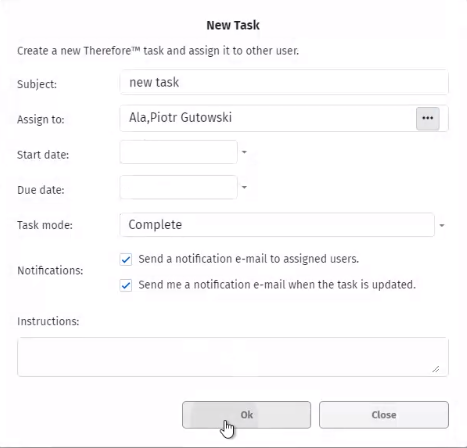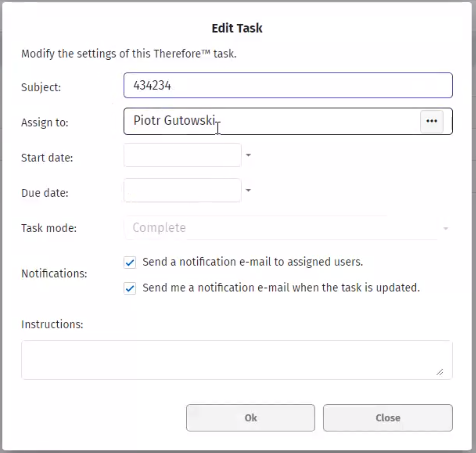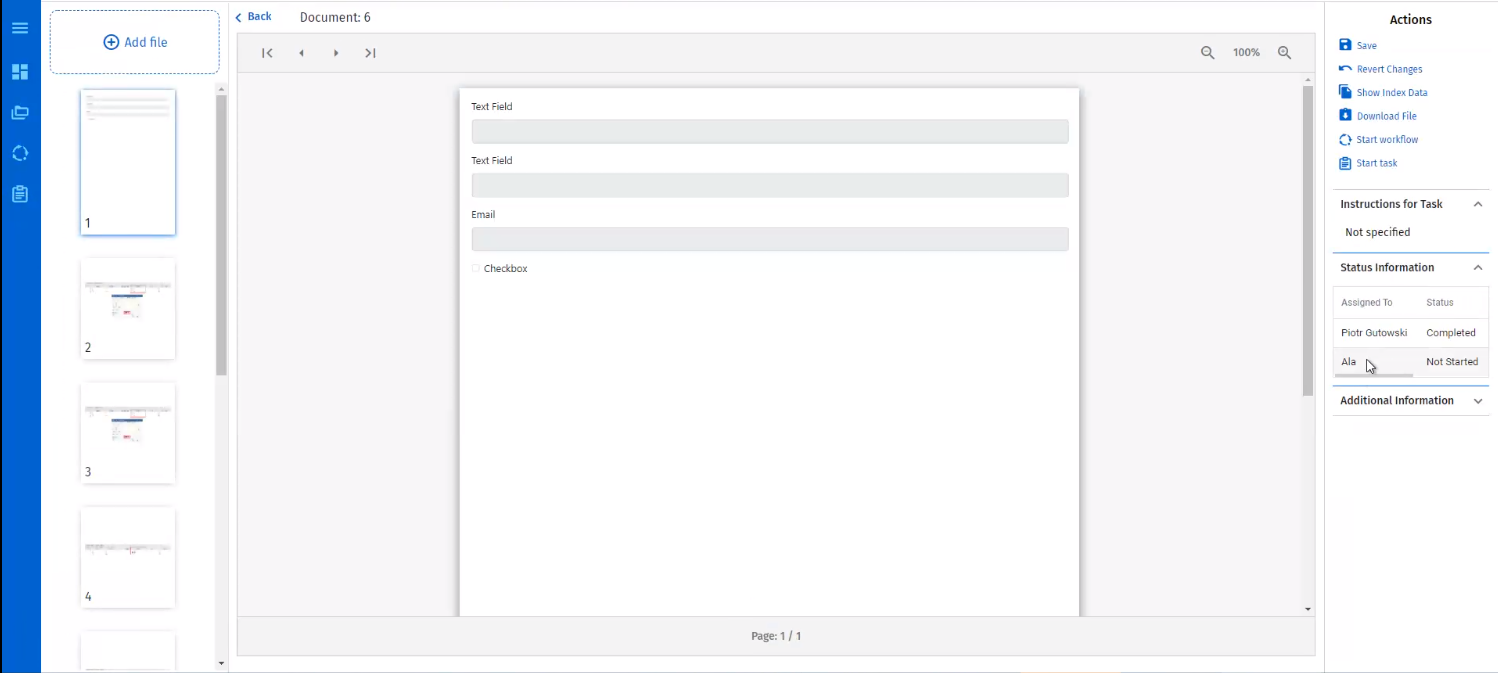|
Tareas ad-hoc |
Scroll |
¿Cómo procesar una tarea ad-hoc?
1.En Therefore™ Dynamic Web View, haga clic en el icono Tarea (![]() ) en el menú de la cinta de opciones azul.
) en el menú de la cinta de opciones azul.
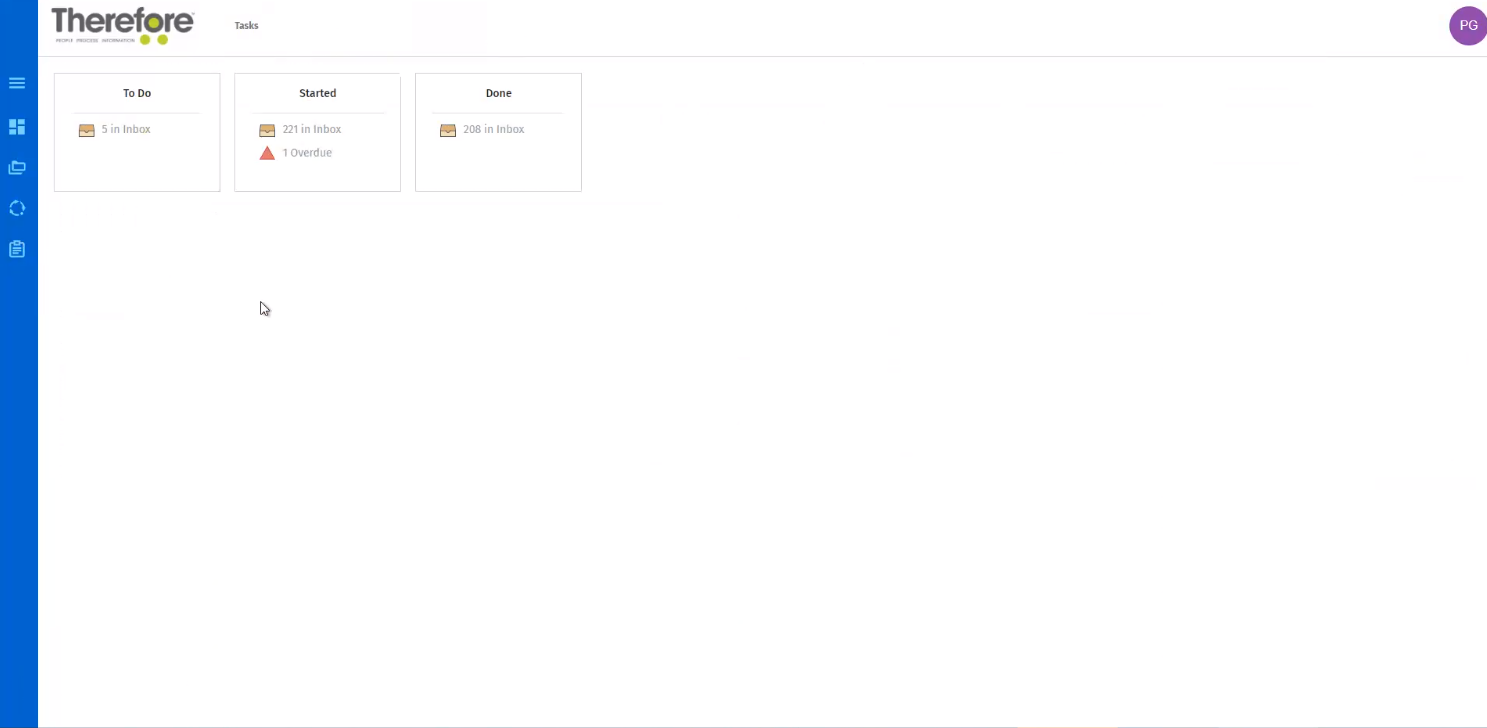
2.En el menú Tarea, seleccione una de las tareas disponibles (por ejemplo, en los paneles Pendientes o Iniciadas).
3.Haga clic en un documento de la lista y en la pestaña Acciones, haga clic en Abrir.
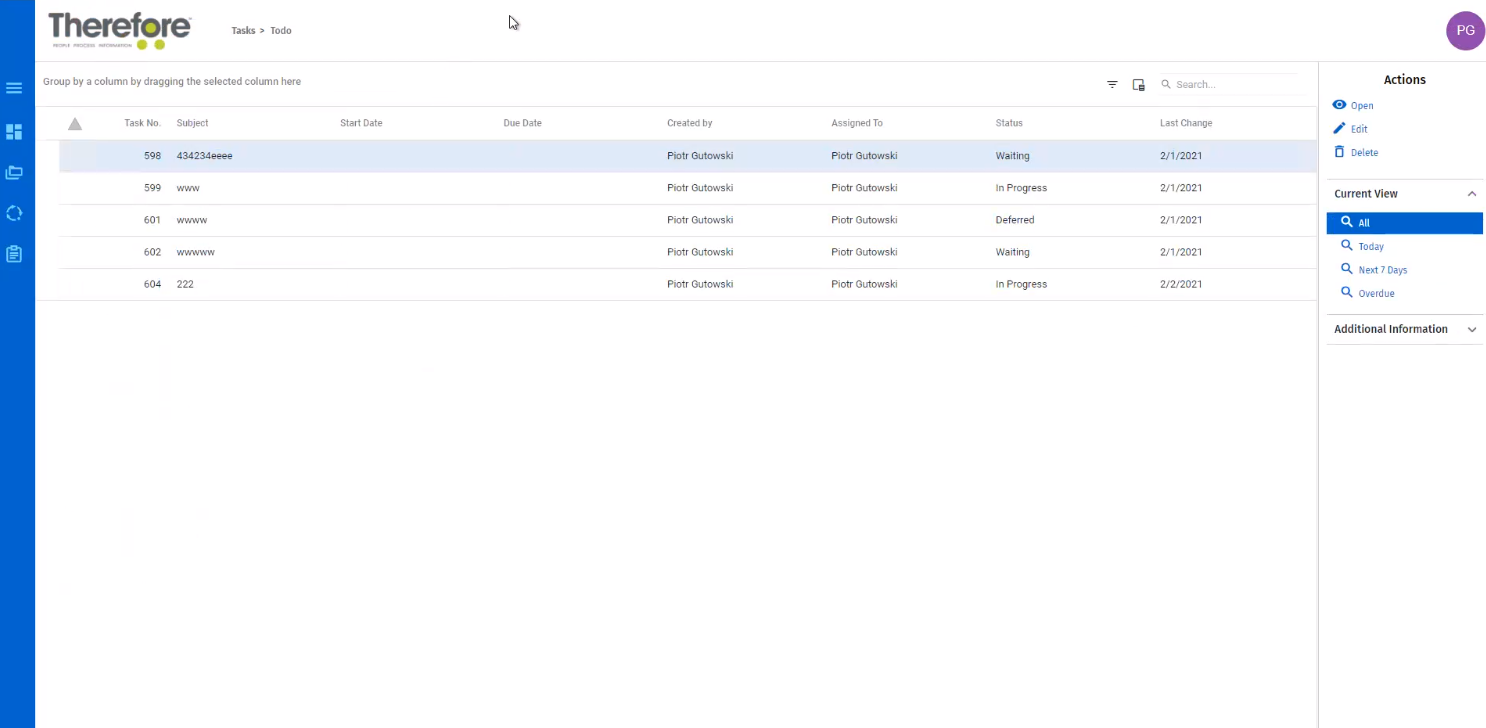
4.Cuando se abra el documento en el panel de visualización, el usuario podrá realizar la tarea en la opción Gestionar tareas del menú Acciones.
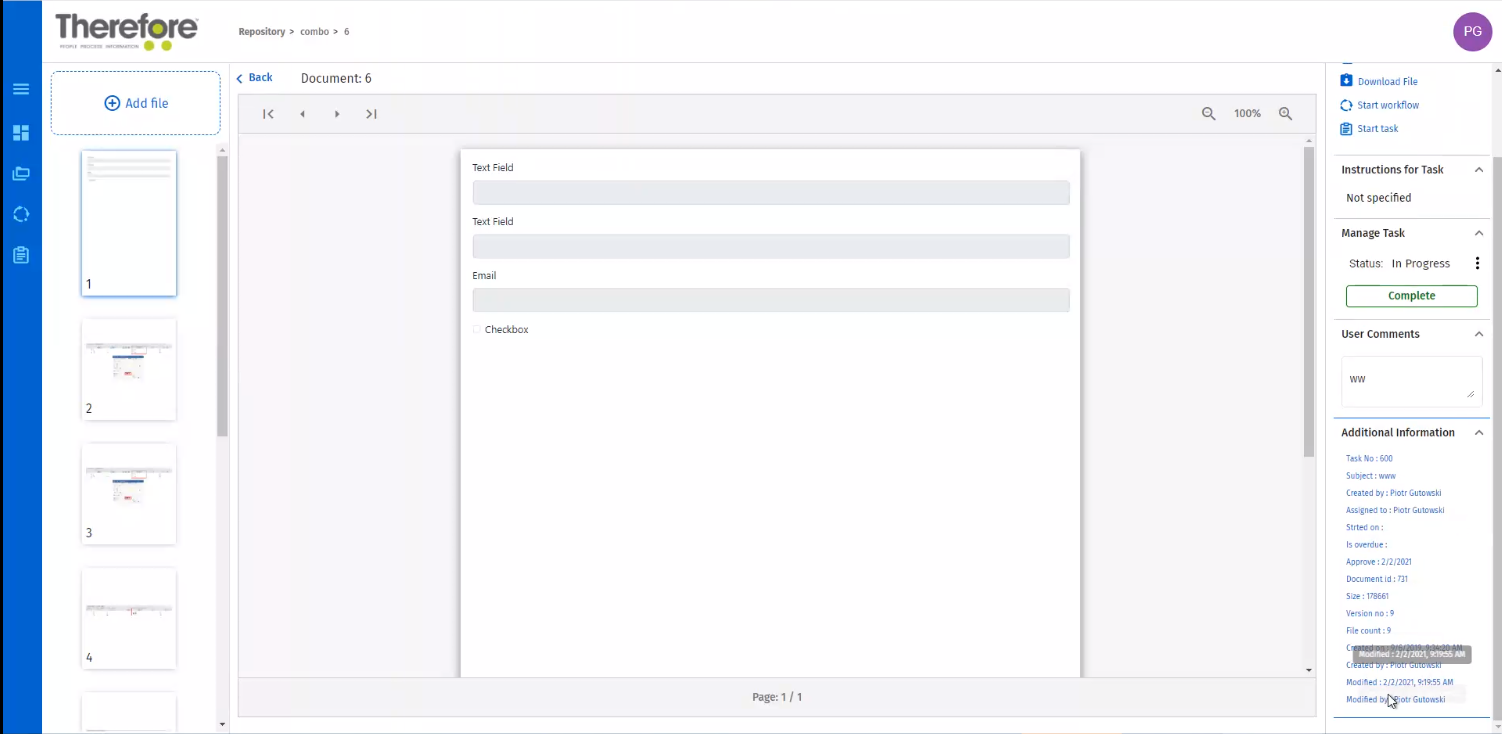
5.Cuando se realicen la tarea, el usuario volverá al menú Tarea. Aparecerá un mensaje en la parte inferior de la pantalla que indica "Tarea procesada correctamente".
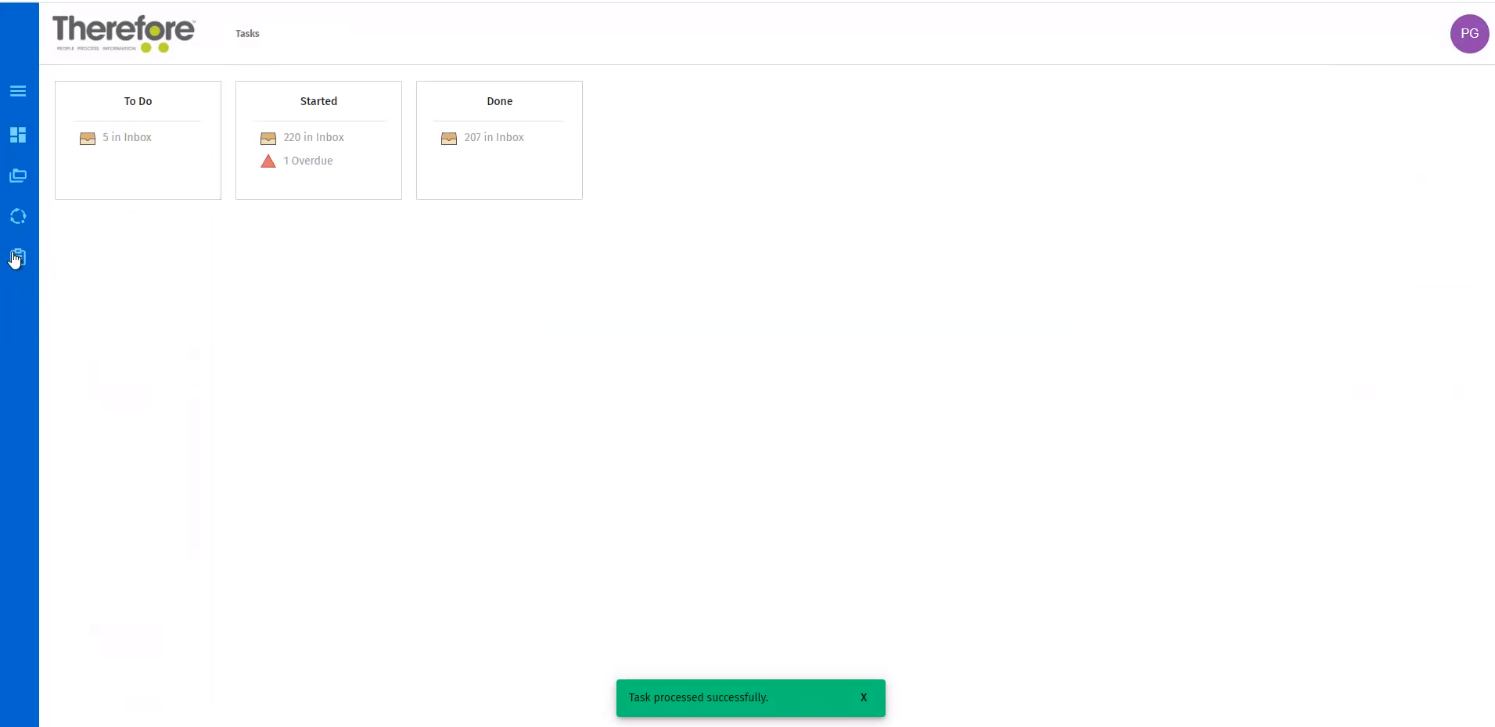
|
Nota: Los usuarios con permisos también pueden crear una nueva tarea. Para ello, haga clic en la opción Iniciar tarea del menú Acciones.
Los usuarios con permisos también pueden editar una tarea. Para ello, haga clic en un documento de la lista de coincidencias y en la opción Editar de la pestaña Acciones.
|
|
Nota: Los usuarios con permisos podrán ver el estado de las tareas atribuidas a usuarios específicos en el panel de visualización del documento, en Información de estado del menú Acciones. |